

Esta lección está hecha con PSPX9.
Pero se puede hacer con otras versiones.
© por SvC-Design

Materialen Download :
Here
*******************************************************************
Materiales
Alfa_Kleurenpallet-6.pspimage
BL28_KaD_Alfakanaal.psp
BL28_KaD_Deco.png
BL28_KaD_Text .png
BL28_KaD_Text1.png
BL28_KaD_Text2.png
Narah_Mask_1234.jpg
WatermerkVoorTutorials.png
******************************************************************
Filtro:
Filtro – Mehdi – Sorting Tiles
Filtro – DSB Flux – Linear Transmission
Filtro – Alien Skin Eye Candy 5 – Impact – Glass : CLEAR
******************************************************************
Paleta de colores:
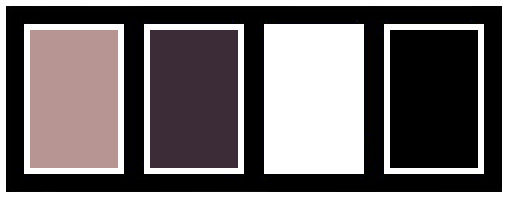
******************************************************************
Metodo de trabajo
Cuando se usan otros tubos y colores, el modo de fusión y / o la opacidad de la capa pueden diferir
******************************************************************
Preparaciones generales:
¡¡Primero instala tus filtros antes de que se abra tu PSP !!
Máscaras: guarda en tu carpeta de máscaras en PSP, a menos que se indique lo contrario
Textura y patrón: guarda en tu folleto de texturas en PSP
Selecciones: guarda en tu carpeta de Selecciones en PSP
Abre tus tubos en PSP
******************************************************************
Vamos a empezar - ¡Que te diviertas!
Recuerda guardar tu trabajo regularmente
******************************************************************
Empecemos - ¡Diviértete!
Recuerde guardar su trabajo con regularidad
Colores :
Primero, cree su propia paleta de colores, para que pueda cambiar fácilmente entre sus colores.
Utilice Alfa_Kleurpallet-6 en los materiales para esto.
Color 1: (Primer plano) Color claro de su tubo
Color 2: (Fondo) Color ligeramente más oscuro de su tubo
Color 3: blanco
Color 4: negro
Primer plano degradado: Radial
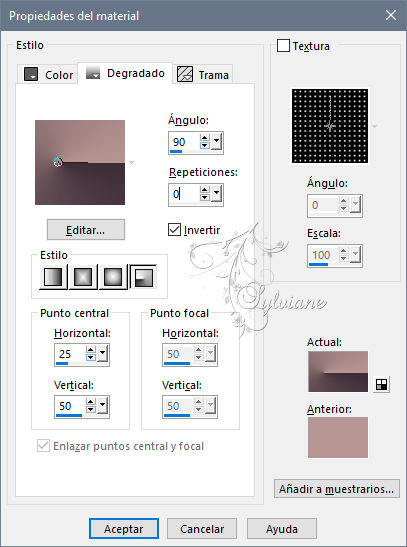
1
Abierto: canal BL28_KaD_Alfa
Ventana - duplicar
Minimice el original: estamos trabajando en la copia
2
Rellenar con degradado
Efectos – efectos de distorsion – ondas
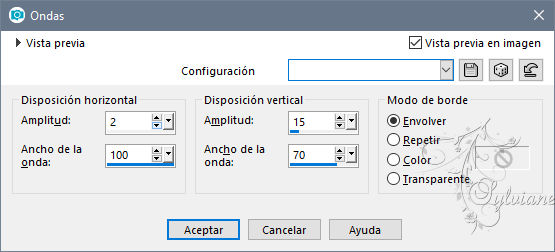
Ajustar – desenfocar – desenfoque gaussiano
Radio: 25
2-1
Filtro – Mehdi – Sorting Tiles
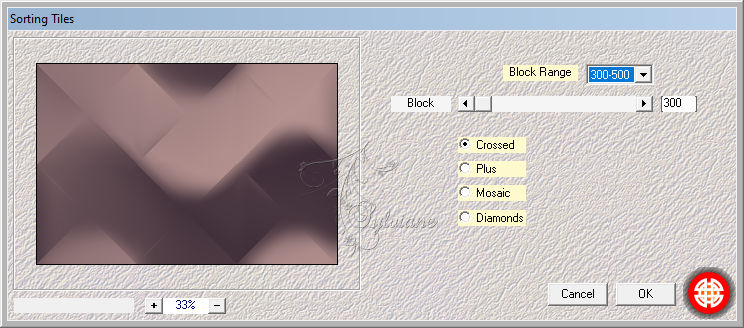
2-2
Efectos – efectos de los borders -realzar
3
Capas - duplicar
Imagen – espejo – espejo vertical
Establezca el Modo de fusión en Luz Fuerte y Opacidad en 70
Capas – fusionar – fusionar hacia abajo
4
Seleccións - Cargar / Guardar selección - Cargar seleccion de canal alfa....- Selección 1
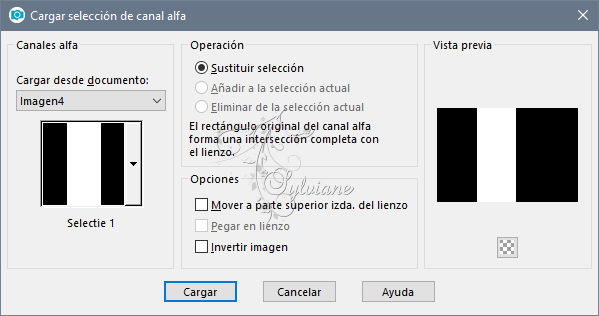
Selecciones - Convertir selección en capa
Seleccciones – anular seleccion
Filtro – DSB Flux – Linear Transmission
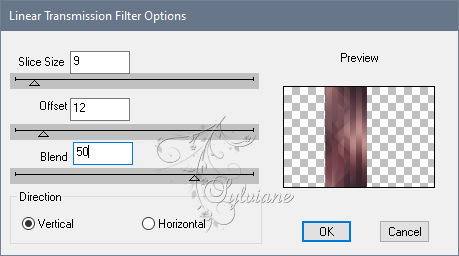
6
Capas - duplicar (copia de la selección promocionada)
Efectos - Efectos geométricos - Sesgar
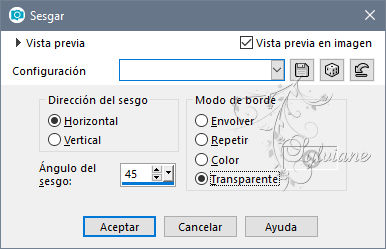
Capas – organizar – bajar - 1x
6-1
Efectos - Efectos 3D - Sombra paralela: V&H 0 - 30 - 60 - Color # 000000
7
Activar la capa superior (selección promocionada)
Efectos – efectos de la imagen – mosiaco integrado

8
Seleccións - Cargar / Guardar selección - Cargar seleccion de canal alfa.... - Selección 2
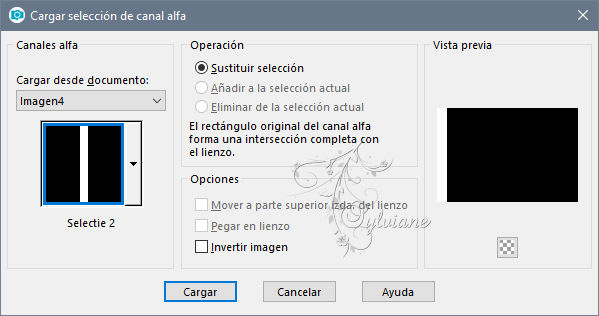
Presione eliminar en su teclado
Seleccciones – anular seleccion
Ajustar – nitidez - enfocar
9
Establecer el color de primer plano en blanco (#ffffff)
Capas – nueva capa de trama
Rellenar con primer plano
Capas – nueva capa de mascara – a partir du una imagen “Narah_Mask_1234”
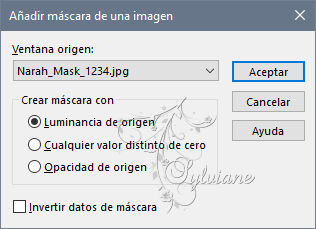
Capas – fusionar – fusionar gruppo
Capas – organizar – bajar 2x
Imagen – espejo – espejo vertical
9-1
Capas - duplicar
Establecer el modo de fusión en Luz Fuerte
Capas – fusionar – fusionar hacia abajo
Ajustar – nitidez - enfocar
10
Activar BL28_KaD_Text .png
Editar – Copiar
Editar - pegar como una nueva capa
Capas – organizar – bajar
Objetos - Alinear - Izquierda
Establece la opacidad en 70
11
Activar BL28_KaD_Text1.png
Editar – Copiar
Editar - pegar como una nueva capa
Capas - Organizar - Traer al frente
Activar la herramienta de selección (presione K en el teclado)
E introduzca los siguientes parámetros:
Pos X :112 – Pos Y :1
presione M
Colorear con color de fondo (con cambiador de color o ir al objetivo)
12
Activa y copia: tu tubo de mujer
Editar – Copiar
Editar - pegar como una nueva capa
Ajuste el tamaño si es necesario
Coloque su nariz a la derecha, ligeramente a la izquierda fuera del centro
Efectos - Efectos 3D - Sombra paralela: V 0 - H 7 - 50 - 30 - Color # 000000
13
Activar BL28_KaD_Text2.png
Editar – Copiar
Editar - pegar como una nueva capa
Activar la herramienta de selección (presione K en el teclado)
E introduzca los siguientes parámetros:
Pos X : 644 – Pos Y :418
presione M
Efectos - Efectos 3D - Sombra paralela: V -8 - H 20-30-10 Color # 000000
14
El primer plano sigue siendo blanco
Capas – nueva capa de trama
Seleccións - Cargar / Guardar selección - Cargar seleccion de canal alfa....- Selección 3
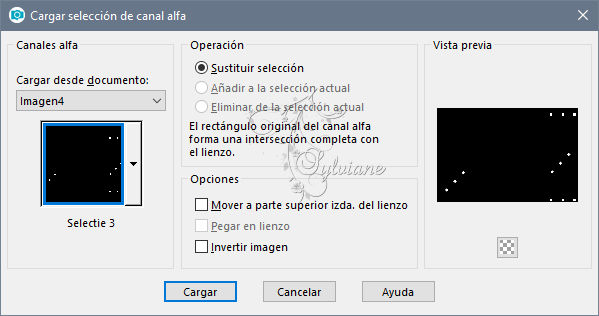
Rellenar con primer plano
14-1
Selecciones – modifar – contraer: 1pixel
Rellenar con fondo
Filtro – Alien Skin Eye Candy 5 – Impact – Glass : CLEAR
Seleccciones – anular seleccion
Resultado
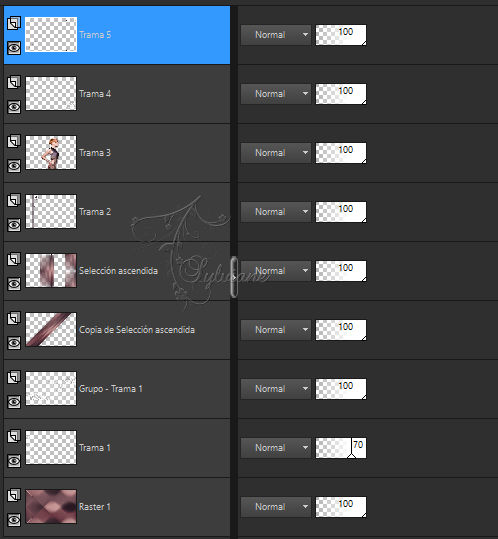
15
Imagen - Agregar bordes:
Imagen – anadir borders - 1 pix color 2
Imagen – anadir borders - 25 pix color 1
Imagen – anadir borders - 1 pix color 2
Imagen – anadir borders - 2 pix color 1
Imagen – anadir borders - 1 pix color 2
dieciséis
Seleccionar todo
Imagen – anadir borders - 30 pix color 1
Efectos - Efectos 3D - Sombra paralela: V&H 0 - 60 - 30 - Color # 000000
Seleccciones – anular seleccion
17
Activar BL28_KaD_Deco.png
Editar – Copiar
Editar - pegar como una nueva capa
Efectos - Efectos 3D - Sombra paralela: V&H 2 - 35 - 2 - Color # 000000
18
Coloque su nombre y / o marca de agua en su creación
También coloque mi marca de agua en su creación AQUÍ
19
Imagen – anadir borders - 1 pix color 2
Imagen - Cambiar tamaño: 900 pix
Ajustar – Nitidez – mascara de desenfoque: 2 - 30 - 2 - nada comprobado
Guardar como .jpg
Back
Copyright Translation © 2020 by SvC-Design